در حال حاضر و با گسترش شبکههای کامپیوتری، مدیریت این شبکهها اهمیت بسیار بیشتری نسبت به قبل پیدا کرده است، چرا که سرویسهای تحت شبکه و بالطبع مشکلات آن چه در حوزههای سخت افزار و چه نرم افزار افزایش چشمگیری داشته است. شاید کم نباشند کاربرانی که آگاهانه یا غیرآگاهانه باعث بروز مشکلاتی در سیستم خود و حتی شبکه میشوند، لذا برای پیشگیری و البته کنترل چنین مسائلی، بهتر است به عنوان مهندس شبکه از ابزارهای لازم استفاده نمایید. از مهمترین ابزارهایی که در این حوزه کاربرد فراوانی دارد و مانیتورینگ کلاینتها در شبکه را به شکل میدهد، ابزارهای مانیتورینگ است. لذا نرم افزارهای مختلفی در این حوزه توسعه داده شده که اتفاقات مورد نظر شما را در شبکه گزارش میدهد. برای دانستن درباره این ساز و کار این ابزار و در کل آموزش کار با نرم افزار مانیتورینگ با مجله برقچی همراه باشید تا در این مورد اطلاعات بیشتری کسب نمایید.
معرفی نرم افزار مانیتورینگ:
نرم افزارهای بسیاری در حوزه مانیتورینگ وجود دارند، اما در این مقاله ما منحصرا در مورد Net Monitoring Employees Pro صحبت میکنیم که از نمونههای پرکاربرد حوزه مانیتورینگ و مدیریت شبکه است.

آموزش نصب نرم افزار مانیتورینگ:
ابتدا باید قبل از نصب نرم افزار، آن را از اینترنت دانلود کنید. پس از دانلود نرم افزار مراحل نصب را به این صورت انجام دهید:
قدم اول:
در صفحه اول که بعد از کلیک بر روی صفحه Setup ایجاد شده، بر روی گزینه Next کلیک کنید و در سپس در قدم بعد گزینه I Agree را بزنید.
قدم دوم:
بعد از باز شده پنجره بعدی، دو گزینه پیش روی شما قرار میگیرد؛ گزینه اول یا Consol برای سیستمی است که قرار است توسط آن، تمامی سیستمها مدیریت شوند. لازم به ذکر است که اهمیتی ندارد که سیستم کنسول در چه نوع شبکه ای است، Domain یا Workgroup، اما رنج شبکه باید تطابق لازم را داشته باشد. بنابراین ابتدا گزینه اول را انتخاب کنید و بر روی Next کلیک نمایید.قدم سوم
در دو صفحه بعدی ساخت Shortcut و مسیر لازم برای نرم افزار از شما پرسیده میشود که به دلخواه می توانید از هر کدام از این موارد استفاده کنید. در انتها نیز با انتخاب گزینه Install، فرآیند نصب کامل خواهد شد.
بیشتر بدانید: شبکه WAN یا شبکه گسترده چیست؟
آموزش کار با نرم افزار مانیتورینگ:
پس از نصب نزم افزار مانیتورینگ Net Monitoring Employees Pro، بر روی آیکون آن کلیک کنید.
یک صفحه مطابق شکل باز میشود که از شما میخواهد یک پسورد وارد کنید. دقت داشته باشید که هنگام نصب Agent این نرم افزار، لازم است تا دوباره همین پسورد را وارد نمایید.
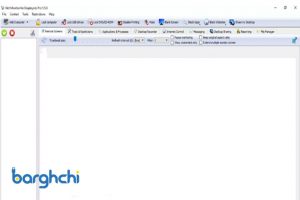
همچنین دو گزینه دیگر در این صفحه وجود دارد که بهتر است گزينه اول را انتخاب نمایید. پس از کلیک بر روی گزینه OK، یک صفحه برای شما باز میشود که گزینههای مختلفی بر روی آن قرار دارد.
از مهمترین گزینه ای که میخواهیم در اینجا به آن اشاره کنیم، گزینه Add Computer است.پس از کلیک بر روی این گزينه، دو گزینه دیگر برایتان نمایش داده میشود، یکی Add Group Of LAN Computers است که میتوان به کمک آن، شبکه Domain یا Workgroup را اضافه کرد و دیگری گزینه Scan Network For Computers است که گزینه معقولتر و مناسبتری برای اضافه کردن شبکه قلمداد میشود.
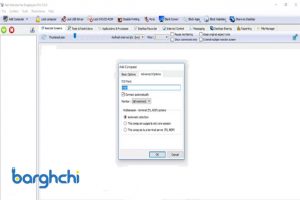
بعد از کلیک بر روی این گزینه، صفحه بعدی نمایش داده میشود که باید در این بخش، رنج IP شبکه مد نظر را وارد کنید. در واقع ابتدای رنج در بخش From Ip و انتهای رنج در بخش Top Ip وارد خواهد شد. بعد از وارد کردن رنج آی پی، در بخش بعدی میبایست پسورد نرم افزار مانیتورینگ کلاینتها یا Agent را وارد نمایید.
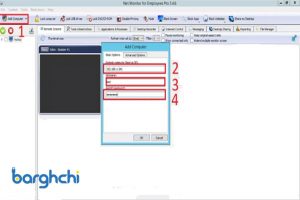
کادر بعدی برای شماره پورت این نرم افزار که به صورت دیفالت ۴۴۹۵ است، میبایست منظور شود، اما این را به یاد داشته باشید که باید حتما سیستم مد نظر روشن باشد و فایروال سیستم مدیریت مانیتورینگ و کلاینت خاموش باشند. همچنین اگر در شبکه ای که آی پی داینامیک و نه دستی وجود دارد، میبایست بعد از وارد کردن آی پی سیستم مد نظر، حتما نام کامپیوتر کلاینت نیز وارد شود. در انتها باید یک نام برای نمایش این کلاینت در نرم افزار مانیتورینگ انتخاب کنید.
پس از انتخاب نام یک گزینه در این نرم افزار ایجاد میشود که اگر بر روی آن کلیک کنید، کنترل سیستم کاربر در دستان شما خواهد بود!
با کلیک بر روی گزینه Menu و سپس گزینه Remote Agent Install/Uninstall میتوانید به صورت ریموت و بدون نیاز به نشستن پشت سیستم، نرم افزار Agent را بر روی سیستم کلاینت مد نظر نصب کنید.
لازم به ذکر است که بعد از زدن این گزینه، یک صفحه برای شما باز میشود که در صورت نصب بر روی سیستمی که در شبکه Workgroup قرار دارد، باید گزینه ComputerName/UserName را انتخاب نمایید. مضاف بر این، در صورت نصب بر روی یک سیستم تحت شبکه باید گزینه DomainName/UserName را انتخاب نمایید؛ البته توجه داشته باشید که در صورتی این امکان را دارید که دسترسی ادمین داشته باشید.
بیشتر بخوانید: تفاوت سوئیچ های مدیریتی و غیر مدیریتی شبکه
نتیجه گیری
با تشکر از عنایت شما عزیزان به مطالب گفته شده، توجه شما را به نتیجه گیری این مقاله جلب مینماییم. در این مقاله در مورد اهمیت نرم افزارهای مانیتورینگ و البته نرم افزار مانیتورینگ Net Monitoring Employees Pro صحبت کردیم و نحوه نصب و چگونگی استفاده از آن را شرح دادیم. اما هستند نرم افزارهای دیگری که ممکن است کارایی بیشتری در شبکه داشته باشند و امکانات بیشتری در اختیار شما قرار دهند. به همین منظور با توجه به کارایی و عملکردی که نیاز دارید در شبکه داشته باشید، نسبت به استفاده از نرم افزار مانیتورینگ مخصوص در شبکه اقدام نمایید. در پایان از شما عزيزان دعوت میکنیم تا برای مطالعه مقالات بیشتر در حوزه فناوری اطلاعات، به بخش مجله وبسایت برقچی مراجعه نمایید.














دیدگاه شما
اولین نفری باشید که نظر میدهید